
- •Работа № 3. Графический редактор Inkscape. Задание.
- •1. Шар с тенью:
- •2. Кружки:
- •Работа № 3. Г рафический редактор Inkscape
- •Основные понятия и принципы работы Inkscape
- •Основные принципы работы
- •Основные приемы работы с Inkscape:
- •Понятие объекта в Inkscape
- •Рабочий экран Inkscape
- •Создание изображения
- •Основы работы с объектами
- •1. Как файл проекта -. Svg
- •2. Как графический файл - .Png (.Pdf).
- •1. Шар с тенью:
- •2. Кружки:
- •2. Трансформирование контура
- •Преобразование формы объектов
- •1. Выполнить по образцу:
- •2. Выполнить по образцу (можно выпонять свои изображения):
- •3. Операции над объектами.
- •4. Работа с текстом. Разрезание контура и текста.
- •Разрезание контура и текста.
- •2. Нарисовать произвольную кривую любым инструментом.
1. Как файл проекта -. Svg
Этот файл, с которым планируем продолжить работать – его редактировать, для его открытия нужна программа Inkscape, его нельзя вставить в текстовый документ или webстраничку.

2. Как графический файл - .Png (.Pdf).
Это графический файл, который можно опубликовать в интернете, вставить в документ/презентацию и др.

Второе не заменяет первое!!! Всегда сначала сохраняем документ как проект, а потом при необходимости, снимаем с него копию.
Тренировочное упражнение № 1.
Первые шаги в Inkscape: инструменты рисования фигур, закругление углов, перетаскивание, разворот и скос, положение объектов, группировка.
Ход работы:
1. Щелкните мышью по инструменту «прямоугольник» в боковой панели инструментов. Нарисуйте несколько прямоугольников, удерживая ЛКМ, которые будут перекрывать друг друга. Каждая вновь созданная фигура имеет белые маркеры в некоторых точках контура. С помощью этих маркеров можно изменять размеры и пропорции фигур. Если при рисовании удерживать нажатой клавишу Ctrl, получится квадрат.
2. Меняя на панели вверху параметры Горизонтальный радиус и Вертикальный радиус, можно получить квадрат со скругленными краями (то же самое, но с меньшей точностью, можно сделать при помощи круглых угловых маркеров).
3. Чаще всего в Inkscape используется инструмент выделения. Щелкните мышью по самой верхней кнопке на панели инструментов. Теперь щелкните по любому объекту на холсте. Вокруг объекта увидим восемь инверсных стрелок. Теперь можем:
- перетаскивать сам объект мышью (нажмите Ctrl, чтобы двигаться строго по горизонтали или вертикали).
- изменять размер объекта, перетаскивая мышью любую из стрелок (нажмем Ctrl, чтобы сохранить исходное отношение ширины и высоты).
Можно выделить мышью сразу несколько объектов (Shift + щелчок на каждом). Можно обвести мышью все объекты, которые хотим выбрать.
4. Если щелкнуть по объекту еще раз, вид стрелок изменится. Теперь можно:
- поворачивать объект мышью при помощи угловых стрелок (с нажатой Ctrl объект поворачивается на углы, кратные 15 градусам).
- наклонять объект (скос) путем перетаскивания серединных маркеров-стрелочек. (Удерживайте Ctrl, чтобы ограничить шаг угла наклона 15-ю градусами).
5. Для изменения положения объектов, друг относительно друга, можно использовать меню Объект: Поднять, Опустить, Поднять на передний план, Опустить на задний план. Измените положение объектов.

6. Можно объединить несколько объектов в группу. При перемещении и трансформации группа ведет себя как один объект. Чтобы сгруппировать несколько объектов, нужно выделить их все и выбрать в меню Объект – Сгруппировать). Чтобы разгруппировать один или несколько групп, нужно выделить их и в меню Объект – Разгруппировать). Сами группы можно объединять в группы, как и любые другие объекты. Не обязательно разбивать группу, если нужно отредактировать один объект из нее. Достаточно щелкнуть по объекту с нажатой Ctrl (или Shift + Ctrl, если нужно отобрать несколько объектов), и можно будет работать с объектом в группе отдельно. Объедините в группу несколько объектов и выполните скос для этой группы по образцу:

Тренировочное упражнение № 2.
Заливка и обводка, дублирование и выравнивание.
Ход работы.
1. Каждый объект имеет обводку и заливку. Самый простой способ изменить заливку объекта – кликнуть мышью на нужном цвете палитры при выделенном объекте. Имеется возможность более тонкой и подробной настройки свойств контура и заливки объекта. Для изменения окраски объекта и свойств его контура можно использовать диалог. Заливка и обводка. Так же этот диалог доступен из меню. Нужно выбрать меню Объект – Заливка и обводка.
2. Диалог содержит три вкладки: Заливка, Обводка и Стиль обводки. Вкладка Заливка позволяет редактировать окраску внутренней области фигуры. Используя кнопки внизу вкладки, можно убрать окраску, выбрать сплошную заливку, линейный или радиальный градиенты. Все панели содержат ползунок для регулирования альфа-канала (прозрачности) объектов. Используя вкладку Обводка, можно убрать обводку объекта или установить его цвет и прозрачность. Последняя вкладка, Стиль обводки, позволяет установить толщину и другие параметры штриха. И, наконец, вместо сплошной окраски, можно использовать градиенты как для заливки, так и для штриха. По образцу нарисуйте следующие объекты:


3. Одна из самых распространенных операций – дублирование объекта (Ctrl + D). Дубликат располагается точно над исходным объектом, становится выделенным, и можно сразу перемещать его мышью или клавишами со стрелками.
4. Для того чтобы выстроить объекты определенным образом, нужно выделить их все, открыть в меню Объект – Выровнять и расставить, и выбрать нужный вариант расстановки объектов. Распределите ранее созданные объекты различным образом.
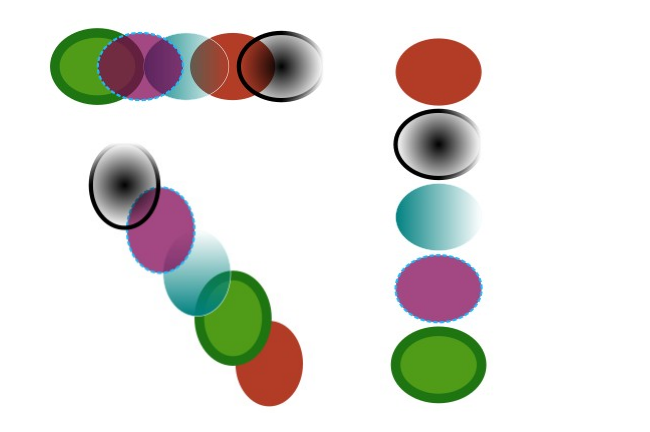
Задание на работу.
